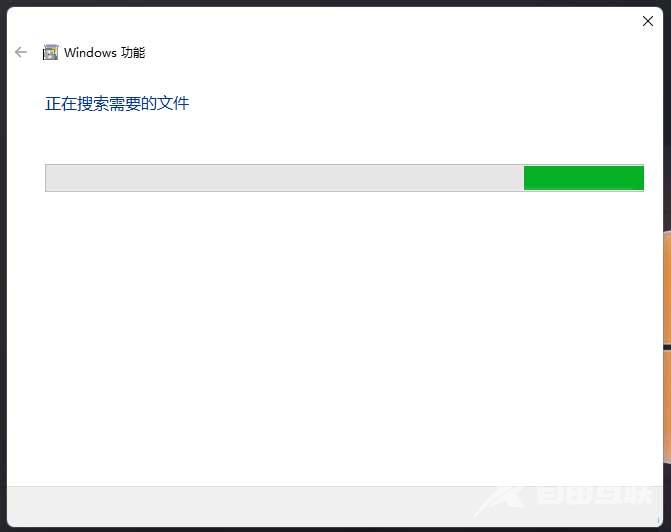Win11安装cad提示缺少net组件怎么办?最近有很多使用Win11系统的电脑用户,在安装cad的时候,突然遇到缺少net组件的提示,不知道怎么操作,下面就来看看小编为你带来的解决方法吧。
Win11安装cad提示缺少net组件怎么办?最近有很多使用Win11系统的电脑用户,在安装cad的时候,突然遇到缺少net组件的提示,不知道怎么操作,下面就来看看小编为你带来的解决方法吧。
Win11安装cad提示缺少net组件问题的解决办法
1、首先,按键盘上的 Win + X 组合键,或右键点击任务栏底部的Windows开始图标,在打开的隐藏菜单项中,选择运行;
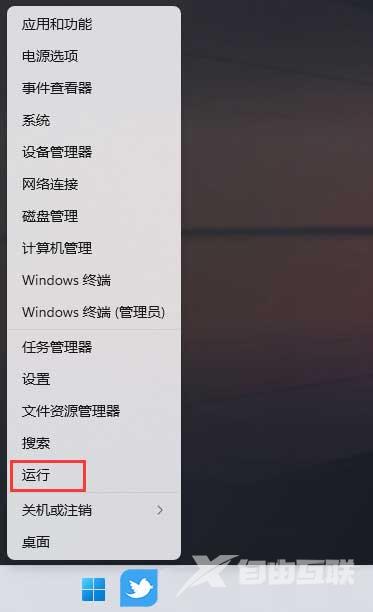
2、运行窗口,输入control 命令,按确定或回车,打开控制面板;
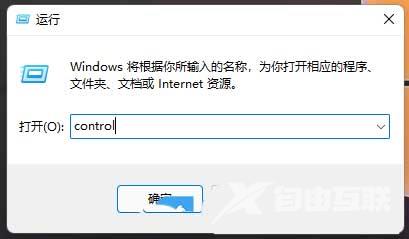
3、控制面板窗口,类别查看方式,点击调整计算机的设置下的卸载程序;
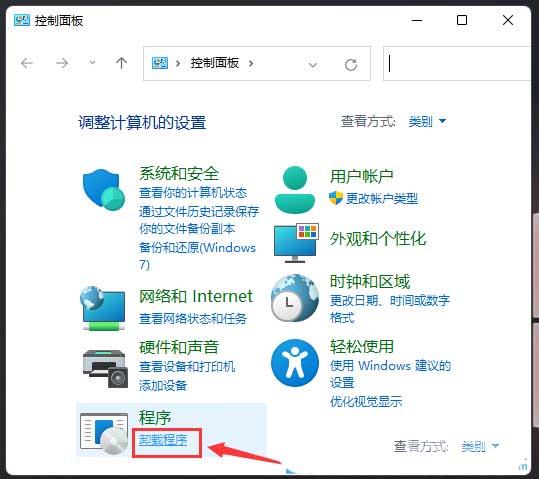
4、程序和功能窗口,左侧边栏,点击启用或关闭 Windows 功能;

5、Windows 功能窗口,找到并勾选.NET Framework 3.5 (包括 .NET 2.0 和3.0);
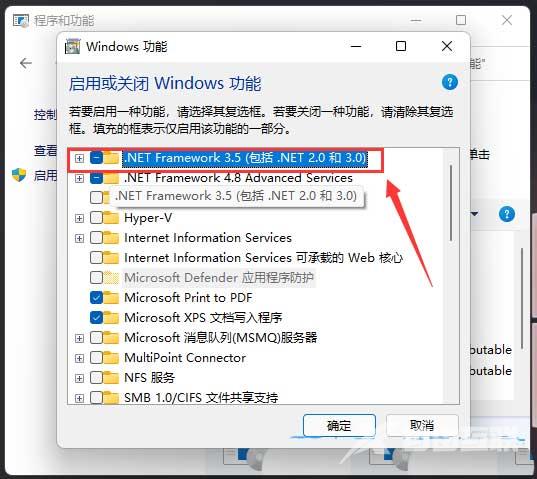
6、正在搜索需要的文件,这步骤只需要等待net组件下载安装即可;